前言
把這個 github blog 遷移到新電腦。
之前這篇【紀錄】由零開始,Github + Hexo (Butterfly theme) 搭建個人博客 是用 Windows 機的,現在用 Mac 機,步驟其實大同小異,但這次下載了 Github Desktop。
記錄一下過程。
過程
1. 下載及安裝 Github Desktop
到官網下載即可。
安裝後登入。
2. Clone 你的 github.io repo
在 Github Desktop 裡 clone 你的 github.io 的 repo。
3. 清空、導入
clone了後,你會看到這個repo的文件都會拉了進你的電腦裡你剛剛指定的位置。把這個文件夾的內容全部删了(因為這些都是渲染後的文件,而不是我們編輯時用到的檔案)。
然後把在舊電腦的 github blog 的內容,全部放進去這個已清空的文件夾。
4. 下載需要的插件
Windows的話是 right-click 點選 Git Bash Here,而 Mac 只需要在那個 folder right-click 點選 New Terminal at Folder 即可。
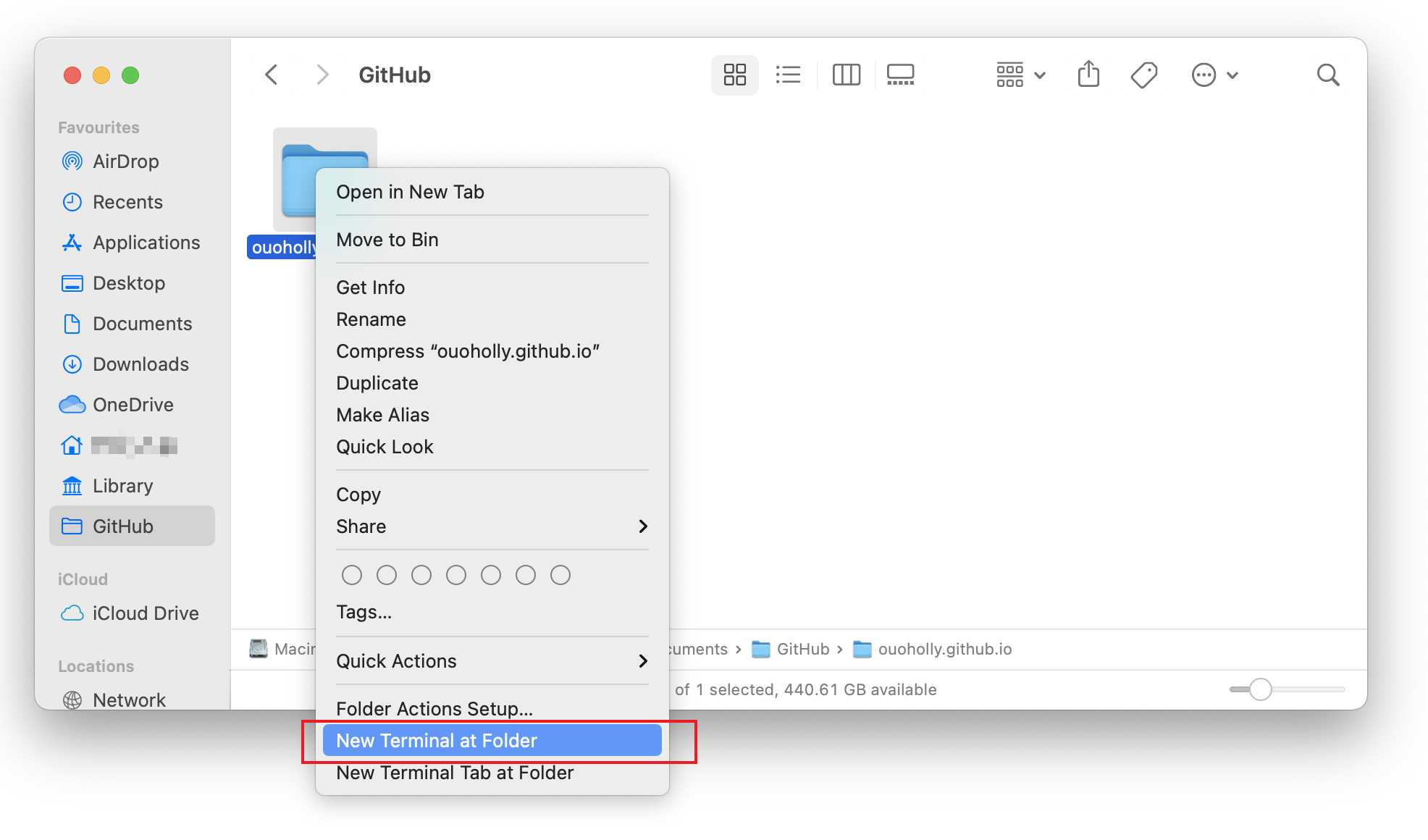
下載需要的插件
sudo npm install -g hexo-cli |
把這篇 Hexo 執行 new 添加文章後,自動打開編輯器 換成 Mac 的配置,如下:
var exec = require('child_process').exec; |
5. Add SSH key
跟著這篇 Reviewing your SSH keys 加新電腦的SSH key。
查看 SSH key 方法:
git config --global user.name <username> #輸入你的 github username |
在 GitBash界面中輸入以下命令,不斷按 enter 就可以了:
ssh-keygen -t rsa -C xxxxx@xxxx.com #輸入你註冊 github 時用的 email |
然後在 Finder > Go > Go to Finder... > 輸入 /Users/[username]/.ssh 。在裏面,你會看到一個叫 id_rsa 檔案,複製裡面的內容。
到 github.com > settings > SSH and GPG keys 這頁,粘貼在上一步中 id_rsa.pub 檔案中的內容到 “Key” 框中。
6. 發佈,完成
hexo clean |
如果出現報錯…
曾發佈不成功,出現以下報錯:TypeError [ERR_INVALID_ARG_TYPE]: The "mode" argument must be integer.
解決方法:
把 node.js downgrade 到 version 12.16.3 就可以。
sudo npm install -g n |
如果還是不行,請參考這篇 Homebrew 安裝 node_DrChenXX - MdEditor
brew search node |
然後會出現這堆東西:
node@12 is keg-only, which means it was not symlinked into /opt/homebrew, |
按上面指示輸入指令。按上顯示,我要輸入的是:
export PATH="/opt/homebrew/opt/node@12/bin:$PATH" >> ~/.zshrc |
或者
brew search node |
按指示輸入指令。按上顯示,我要輸入的是:
export PATH="/opt/homebrew/opt/node@12/bin:$PATH" >> ~/.zshrc |
輸入以下檢查,應該是 v12.22.7
node -v |
References
- Hexo + Github 簡單使用教學 | redyoung520
- ERR_INVALID_ARG_TYPE-HELPPP · Issue #4263 · hexojs/hexo
- How to change to an older version of Node.js - Stack Overflow
- macos - How do I downgrade node or install a specific previous version using homebrew? - - Stack Overflow
